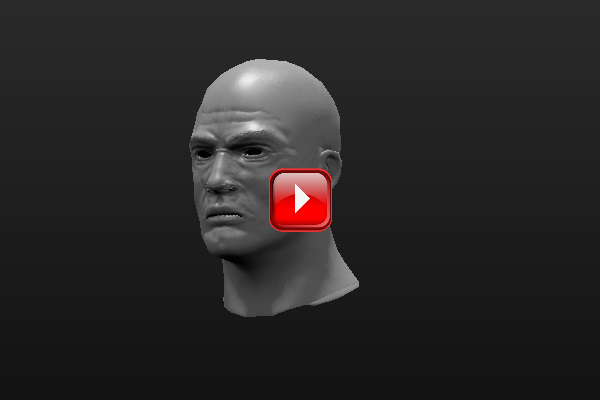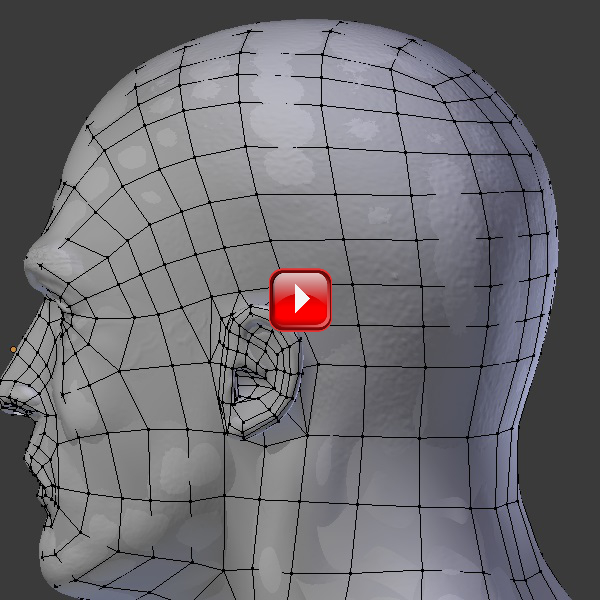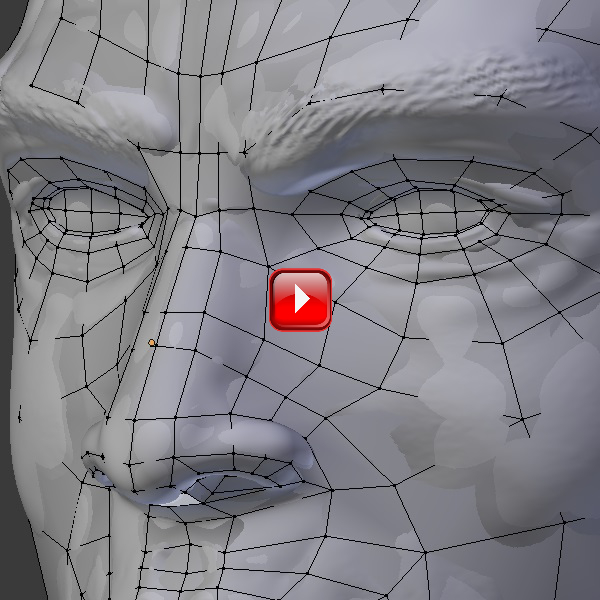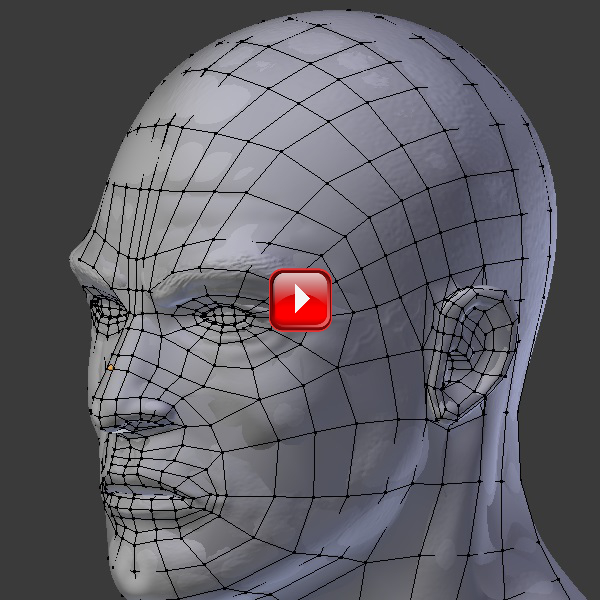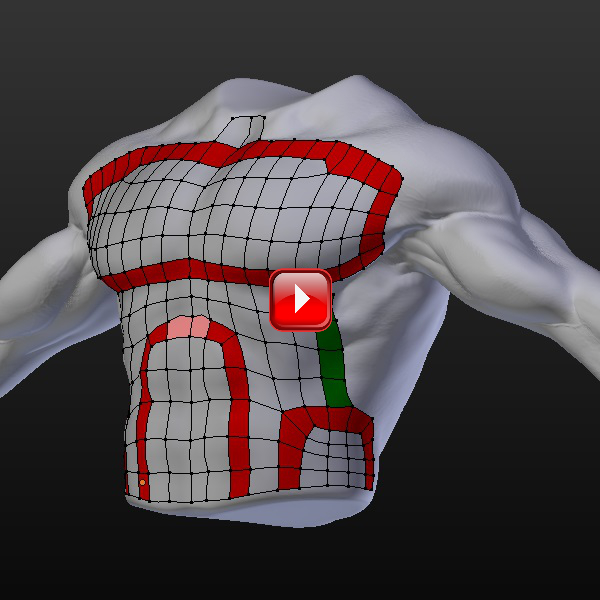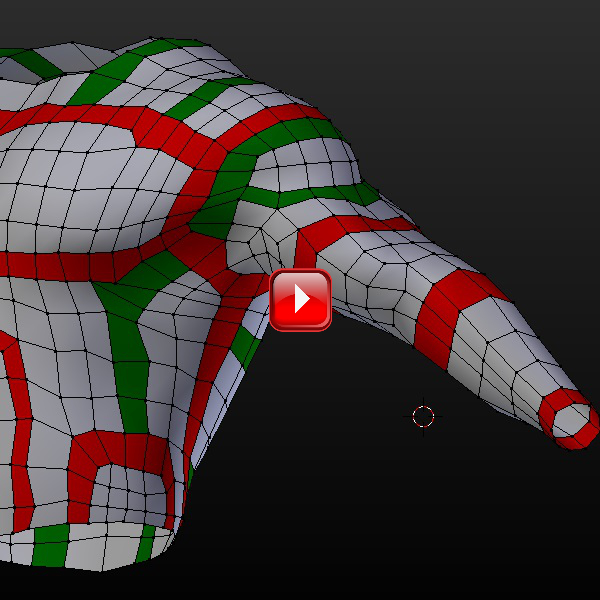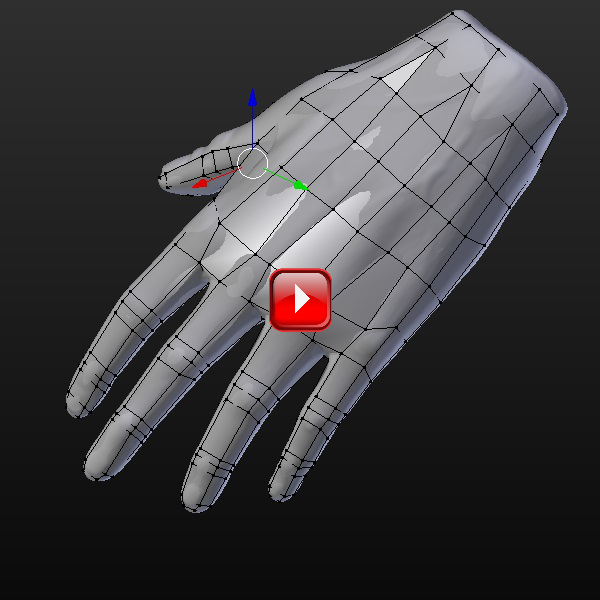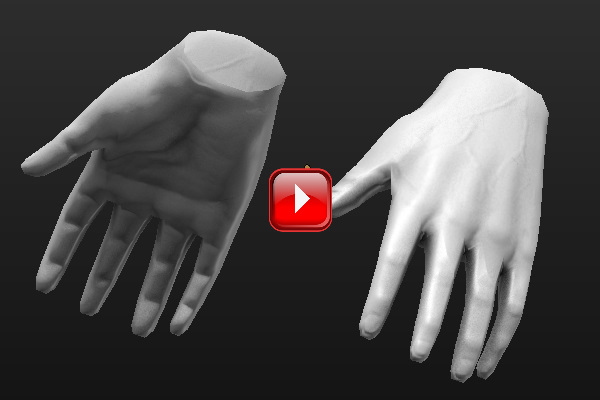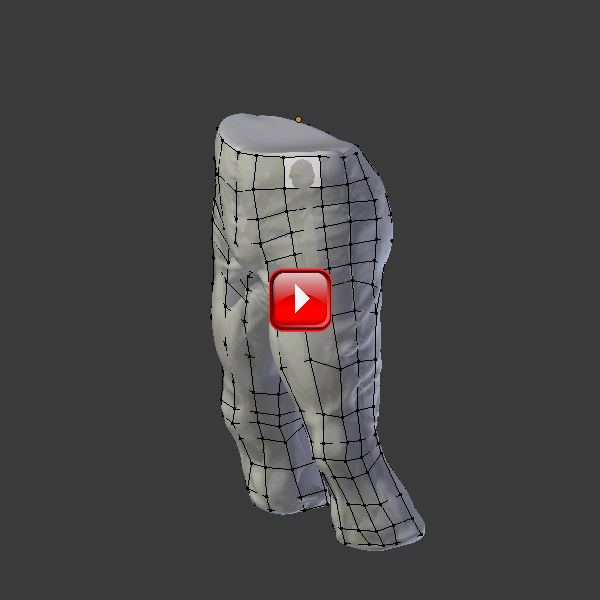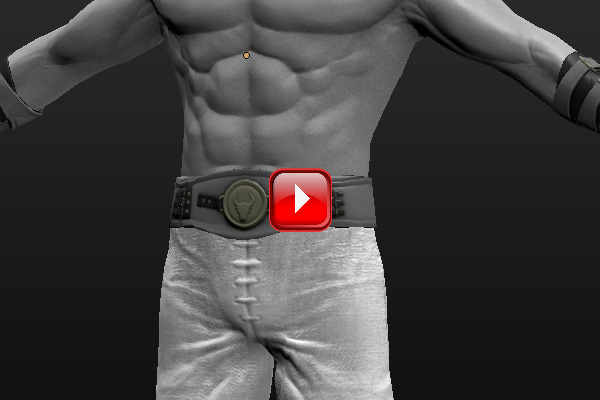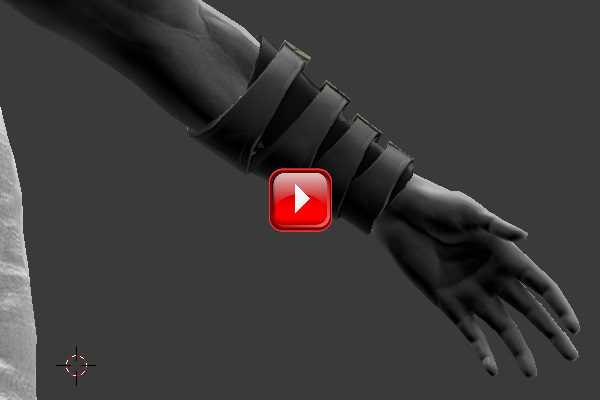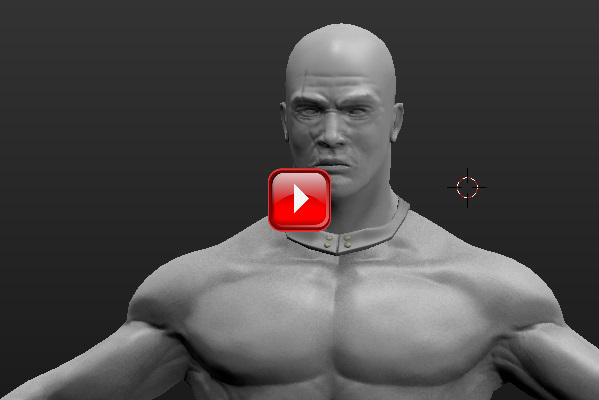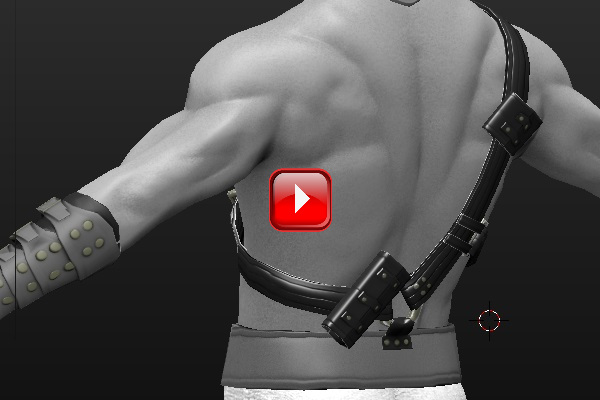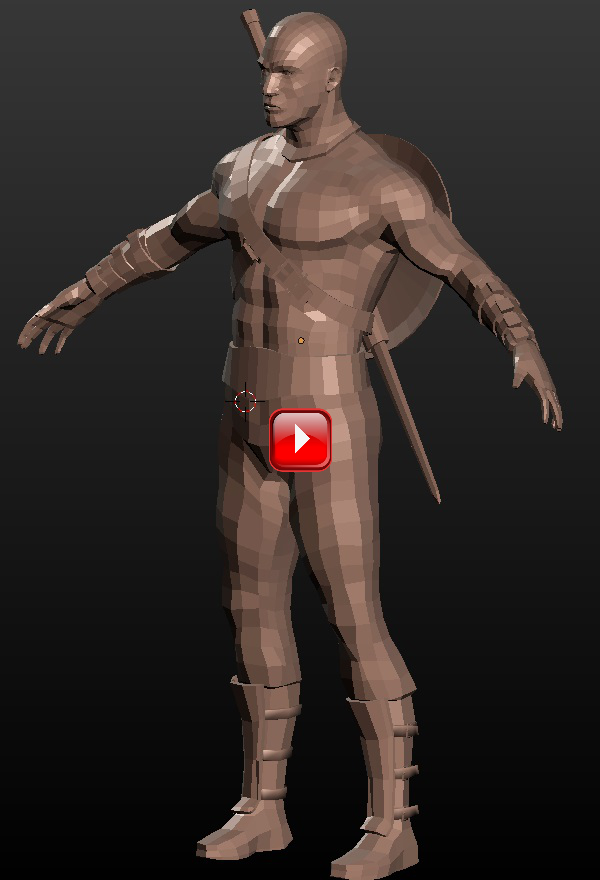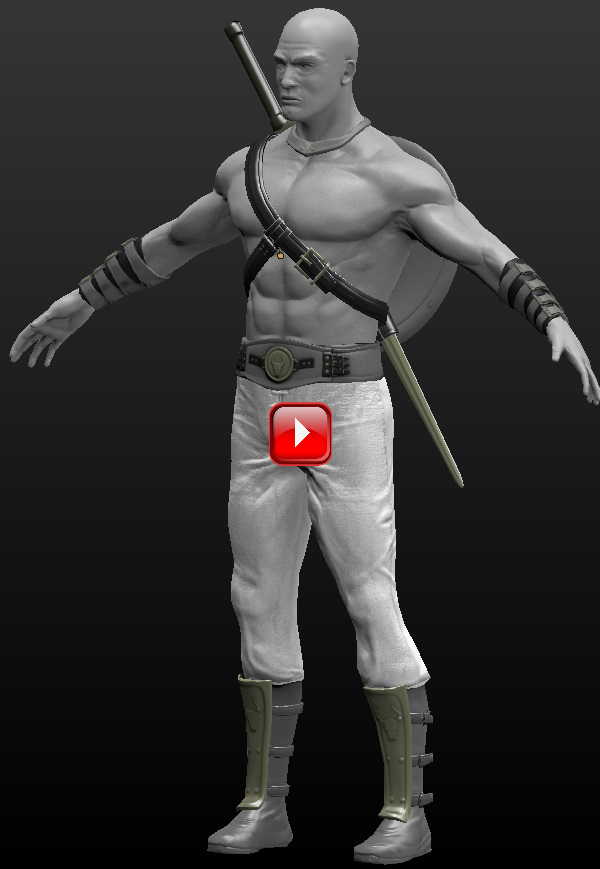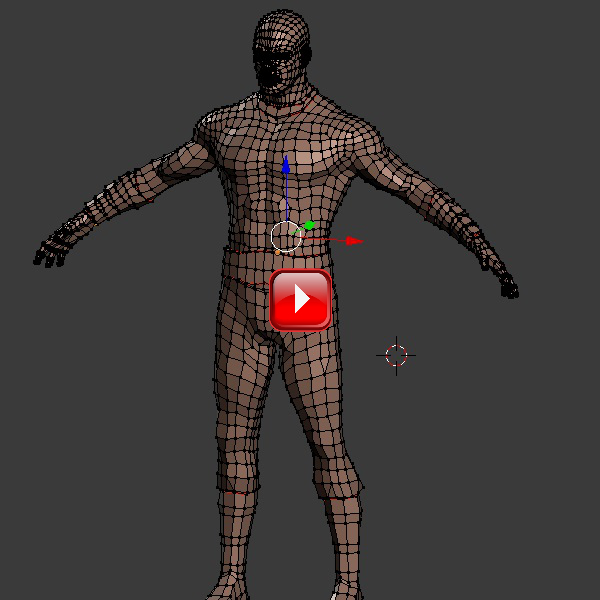6.1. Retopology
A retopologia consiste na modelação de uma malha de baixa resolução sobre a superfície uma malha de alta ou híper resolução, tendo como objectivo tornar o modelo portável para um contexto de animação ou de interacção em tempo real.
O importante é, dentro da limitação do número de faces, reproduzir a superfície o mais aproximadamente possível. Note que não há qualquer problema em criar faces triangulares, dado que não vamos associar à malha um modificador Subdivision Surface. Simultaneamente, é necessário ter em atenção que a topologia da malha deve ser adequada ao processo de animação, ou seja, deve ter contornos bem posicionados e em número suficiente aos processos e flexão da malha, como por exemplo as zonas dos joelhos e cotovelos.
O número ideal de triângulos para a malha de baixa resolução depende da plataforma alvo e do número de personagens que existirão simultaneamente em cena. Tipicamente, o ideal seria um número inferior a 1500 tris no caso de uma plataforma móvel e 5000 tris numa aplicação para desktop. Como exemplo, refira-se que os personagens de Half Life 2 têm de 2500 a 5000 tris e os personagens dos actuais jogos da PS3 ou da Xbox 360 têm 5000 a 7000 tris.
Também por questões de performance, e embora a questão não seja aqui relevante se tivermos em atenção que o nosso objectivo final será o da manipulação de apenas um personagem, é preferível que o personagem seja definido por apenas uma malha.
Assim, tendo como alvo o desenvolvimento de uma aplicação a ser executada por um browser num ambiente desktop, em que apenas é manipulado um personagem, vamos procurar limitar a malha de baixa resolução a 8000 vértices.
A distribuição do número de vértices pelas diversas partes do personagem também não é irrelevante, quer tendo em atenção um critério de diferente complexidade topológica das diferentes parte da malha, quer por um critério do foco de atenção do utilizador quando manipula o personagem na cena. Assim, vamos procurar ter aproximadamente o mesmo número de vértices, até um máximo de 2000, nas malhas da cabeça, mãos, torso e braços, e pernas.
6.1.1. Head.
Dado que na malha base da cabeça tivemos o cuidado de definir a posição dos contornos tendo em atenção a distribuição dos principais grupos musculares, vamos usar a malha base como ponto de partida para a definição da malha de baixa resolução.
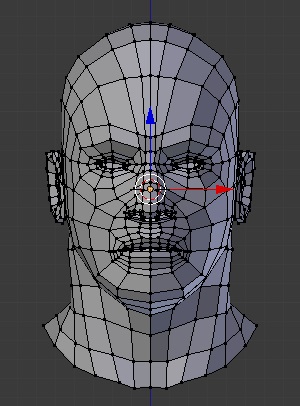 Abra um novo ficheiro Blender e salve-o com o nome Retopo_Head.
Elimine o cubo, [X]. Importe a malha base da cabeça, File > Append > ….
Caso a malha tenha um modificador Subdivision Surface associado,
desactive o modificador mas não o elimine. Altere o nome da malha para Head_BR (por
exemplo no painel Item da tabela de propriedades da janela 3D).
Abra um novo ficheiro Blender e salve-o com o nome Retopo_Head.
Elimine o cubo, [X]. Importe a malha base da cabeça, File > Append > ….
Caso a malha tenha um modificador Subdivision Surface associado,
desactive o modificador mas não o elimine. Altere o nome da malha para Head_BR (por
exemplo no painel Item da tabela de propriedades da janela 3D).
A malha deve ter um modificador Mirror associado. Mantenha o modificador Mirror por enquanto. A origem da malha deve estar na origem do espaço 3D. Para uma mais fácil manipulação na janela 3D, entre em modo edição, seleccione um dos vértices centrais, [RMB], e centre o cursor 3D, [Shift]+[S] > Cursor to Selected. Saia de modo edição, [Tab], e centre a origem da malha, Origin > Origin to 3D Cursor.
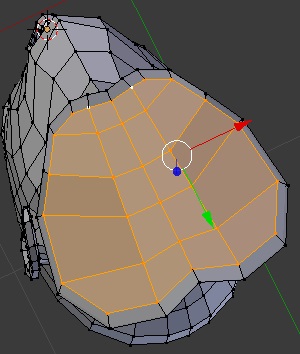 Seleccione, [Ctrl]+[RMB], e elimine, [X], os vértices da base do
pescoço que foram criados para fechar a malha. Neste momento deve
ter aproximadamente 1400 tris (se aplicasse o modificador mirror).
Seleccione, [Ctrl]+[RMB], e elimine, [X], os vértices da base do
pescoço que foram criados para fechar a malha. Neste momento deve
ter aproximadamente 1400 tris (se aplicasse o modificador mirror).
 Mude para outra layer da janela 3D. Importe a malha de híper resolução da
cabeça, File > Link > ….
Mude para outra layer da janela 3D. Importe a malha de híper resolução da
cabeça, File > Link > ….
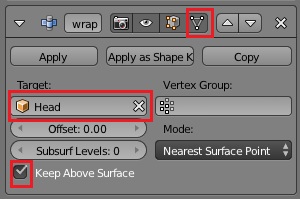 Seleccione a malha de baixa resolução, [RMB], e associe-lhe um modificador
Shrinkwrap. Active a modificação dos vértices em modo edição, seleccione a
malha de híper resolução da cabeça como alvo, e active Keep Above Surface.
Seleccione a malha de baixa resolução, [RMB], e associe-lhe um modificador
Shrinkwrap. Active a modificação dos vértices em modo edição, seleccione a
malha de híper resolução da cabeça como alvo, e active Keep Above Surface.
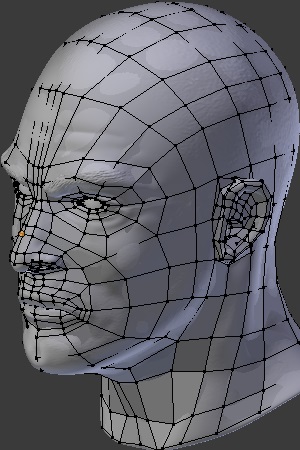 Passe a modo edição, [Tab]. Com excepção da zona da testa e da nuca,
onde os quads da malha base são de maior dimensão, a malha base
ajusta-se bastante bem à malha de híper resolução.
Passe a modo edição, [Tab]. Com excepção da zona da testa e da nuca,
onde os quads da malha base são de maior dimensão, a malha base
ajusta-se bastante bem à malha de híper resolução.
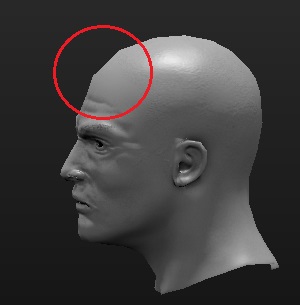 No vídeo em baixo pode ver a malha de baixa resolução, no actual estado, apenas
com a aplicação do mapa de normais e do mapa de oclusão de ambiente. Com excepção
da testa e da nuca, onde é claramente visível a silhueta recortada da baixa resolução,
e algumas imperfeições na zona do nariz, orelhas, boca e olhos, que corrigiremos
em seguida, a malha base praticamente não precisa de nenhum trabalho de retopologia.
No vídeo em baixo pode ver a malha de baixa resolução, no actual estado, apenas
com a aplicação do mapa de normais e do mapa de oclusão de ambiente. Com excepção
da testa e da nuca, onde é claramente visível a silhueta recortada da baixa resolução,
e algumas imperfeições na zona do nariz, orelhas, boca e olhos, que corrigiremos
em seguida, a malha base praticamente não precisa de nenhum trabalho de retopologia.
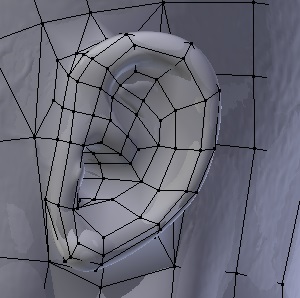 Uma das zonas onde poderão aparecer mais erros, por os vértices
terem sido projectados sobre a superfície errada, em resultado da
associação do modificador Shrinkwrap, e a zona da malha das orelhas.
Seleccione, [RMB], e reposicione, [G], os vértices
conforme julgar conveniente.
Uma das zonas onde poderão aparecer mais erros, por os vértices
terem sido projectados sobre a superfície errada, em resultado da
associação do modificador Shrinkwrap, e a zona da malha das orelhas.
Seleccione, [RMB], e reposicione, [G], os vértices
conforme julgar conveniente.
Não hesite em criar faces triangulares se em resultado disso a malha de baixa resolução se adaptar melhor à malha de híper resolução.
Caso tenha dificuldade em reposicionar algum dos vértices desactive momentaneamente o modificador Shrinkwrap.
Passe a modo local, [/], sempre que achar conveniente desimpedir a área de trabalho.
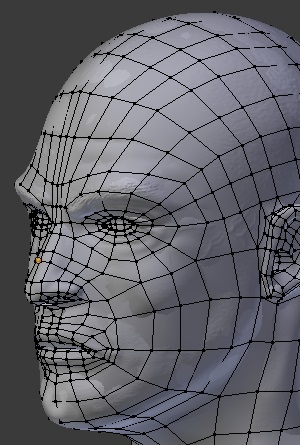 Insira contornos, [Ctrl]+[R], na zona da testa, nuca, queixo,
e am geral onde considerar que os quads são demasiado grandes.
Ajuste o posicionamento dos contornos existentes, [Alt]+[RMB] > [G].
Insira contornos, [Ctrl]+[R], na zona da testa, nuca, queixo,
e am geral onde considerar que os quads são demasiado grandes.
Ajuste o posicionamento dos contornos existentes, [Alt]+[RMB] > [G].
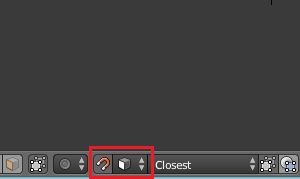 Na barra da janela 3D, active Snap during transform e seleccione
Snap to faces.
Na barra da janela 3D, active Snap during transform e seleccione
Snap to faces.
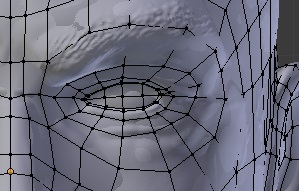 Seleccione, [RMB], e elimine, [X], a malha que inseriu para fechar
a cavidade dos olhos. Ajuste a malha em torno do globo ocular, [G],
e insira novas faces, [F]. Ajuste a posição dos vértices, [G], na
zona dos olhos e das sobrancelhas.
Seleccione, [RMB], e elimine, [X], a malha que inseriu para fechar
a cavidade dos olhos. Ajuste a malha em torno do globo ocular, [G],
e insira novas faces, [F]. Ajuste a posição dos vértices, [G], na
zona dos olhos e das sobrancelhas.
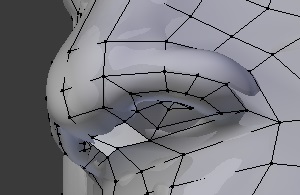 Ajuste a posição dos vértices do nariz, [G]. Sempres que necessário
desactive momentaneamente Snap during transform e o modificador
Shrinkwrap. Use [Alt]+[B] e [H] sempre que necessitar de desimpedir
visualmente a zona de trabalho.
Ajuste a posição dos vértices do nariz, [G]. Sempres que necessário
desactive momentaneamente Snap during transform e o modificador
Shrinkwrap. Use [Alt]+[B] e [H] sempre que necessitar de desimpedir
visualmente a zona de trabalho.
Ajuste em geral a posição dos vértices da cabeça, [G], e, em modo objecto, [Tab], vá observando a silhueta da malha e avaliando da necessidade de novas correcções.
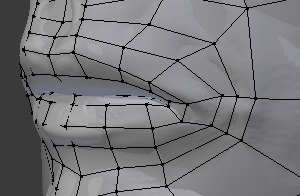 Feche a malha da boca, [Alt]+[M], e corrija a posição dos
vértices, [G].
Feche a malha da boca, [Alt]+[M], e corrija a posição dos
vértices, [G].
Finalmente, passe a modo objecto, [Tab], elimine o modificador Subdivision Surface, e aplique o modificador Shrinkwrap. Note que, durante o processo de ajuste da malha de baixa resolução pode ser conveniente a aplicação do modificador para ajustar a posição real dos vértices, resultando daí uma mais fácil manipulação da malha, procedendo em seguida, de novo, à associação do modificador Shrinkwrap.
Em resultado da aplicação do modificador Shrinkwrap, e porque a malha tem um modificador Mirror associado, é necessário seleccionar, [Alt]+[RMB] e corrigiar, [G], a posição do contorno central.
Neste momento, deve ter aproximadamente 1800 tris (se aplicar o modificador Mirror).
6.1.2. Torso and Arms.
Embora pudéssemos de igual modo partir da malha base, para a retopologia da malha do torso vamos adoptar um procedimento tradicional. Partindo de um plano e, por extrusões sucessivas, vamos cobrir toda a superfície do torso e braços da malha de hiper resolução.
Tal como para a malha da cabeça, vamos apontar para um número total de 2000 tris. Dado que a zona dos ombros é aquela cuja silhueta mais se destaca quando o personagem é manipulado no ambiente de jogo, vamos tornar a malha dessa zona especialmente densa.
Abra um novo ficheiro Blender e salve-o com o nome Retopo_Torso. Elimine o cubo, [X]. Importe a malha de híper resolução do torso, File > Link > ….
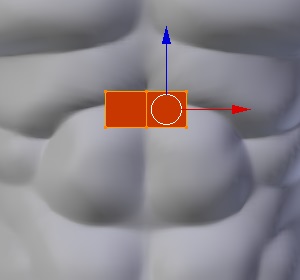 Mude para outra layer da janela 3D. Centre o cursor,
[Shift]+[S] > Cursor to Center. Insira um plano, [Shift]+[A] > Mesh > Plane.
Rode-o 90o em torno do eixo dos X , [R] > [X] > [90]. Dê ao plano o nome
Torso_BR (por exemplo no painel Item da tabela de propriedades da janela
3D). Entre em modo edição, [Tab], insira um contorno vertical, [Ctrl]+[R],
seleccione os vértices da metade esquerda, [Ctrl]+[LMB], e elimine-os, [X].
Mude para outra layer da janela 3D. Centre o cursor,
[Shift]+[S] > Cursor to Center. Insira um plano, [Shift]+[A] > Mesh > Plane.
Rode-o 90o em torno do eixo dos X , [R] > [X] > [90]. Dê ao plano o nome
Torso_BR (por exemplo no painel Item da tabela de propriedades da janela
3D). Entre em modo edição, [Tab], insira um contorno vertical, [Ctrl]+[R],
seleccione os vértices da metade esquerda, [Ctrl]+[LMB], e elimine-os, [X].
Seleccione a malha Torso_BR, [RMB], associe-lhe um modificador Mirror e active Clipping. Escale a malha, [S], e posicione-a na zona superior central dos músculos do abdómen.
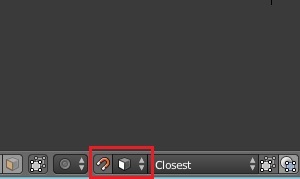 Na barra da janela 3D, active Snap during transform e seleccione Snap
to faces.
Na barra da janela 3D, active Snap during transform e seleccione Snap
to faces.
Ao longo do processo de retopologia, sempre que considerar necessário, desactive e active a função. Alternativamente à barra da janela 3D pode pressionar [Shift]+Tab].
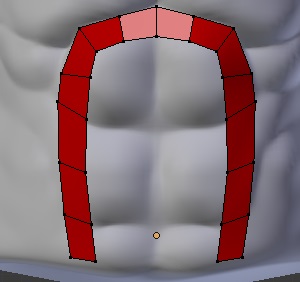 Seleccione os vértices da direita, [Ctrl]+[RMB], e faça 7 extrusões,
[E], ao longo da fronteira lateral direita dos músculos do abdómen.
Seleccione os vértices da direita, [Ctrl]+[RMB], e faça 7 extrusões,
[E], ao longo da fronteira lateral direita dos músculos do abdómen.
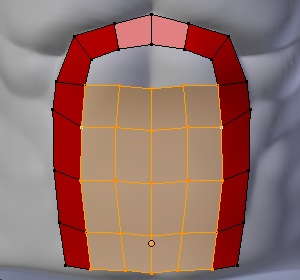 Seleccione, [Ctrl]+[RMB], os 5 vértices inferiores da aresta lateral
interior direita e faça duas extrusões, [E], até ao eixo central.
Seleccione, [Ctrl]+[RMB], os 5 vértices inferiores da aresta lateral
interior direita e faça duas extrusões, [E], até ao eixo central.
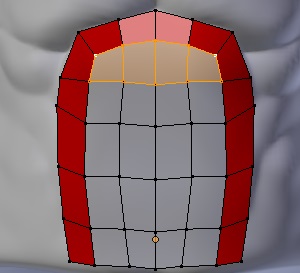 Seleccione os vértices 4 a 4, [RMB], e crie as faces em falta, [F].
Seleccione os vértices 4 a 4, [RMB], e crie as faces em falta, [F].
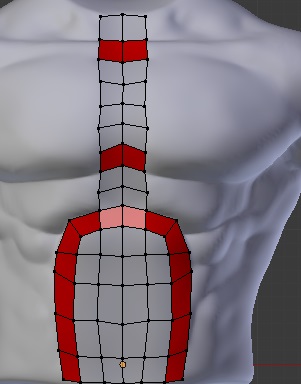 Seleccione a aresta central, [Ctrl]+[RMB], e faça 3 extrusões, [E],
até ao músculo do peito, mais 5 extrusões até ao topo da clavícula,
e finalmente mais uma até ao pescoço.
Seleccione a aresta central, [Ctrl]+[RMB], e faça 3 extrusões, [E],
até ao músculo do peito, mais 5 extrusões até ao topo da clavícula,
e finalmente mais uma até ao pescoço.
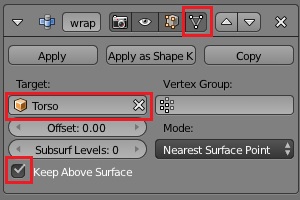 Associe um modificador Shrinkwrap à malha. Active a modificação dos
vértices em modo edição, seleccione a malha de híper resolução do torso
como alvo, e active Keep Above Surface.
Associe um modificador Shrinkwrap à malha. Active a modificação dos
vértices em modo edição, seleccione a malha de híper resolução do torso
como alvo, e active Keep Above Surface.
Durante o processo de modelação desactive e active o modificador conforme for conveniente ao processo.
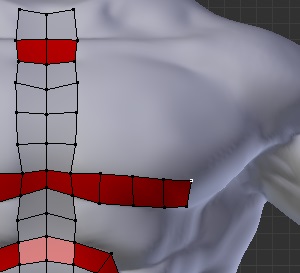 Seleccione a aresta longitudinal do contorno inferior do músculo
do peito e faça 4 extrusões, [E].
Seleccione a aresta longitudinal do contorno inferior do músculo
do peito e faça 4 extrusões, [E].
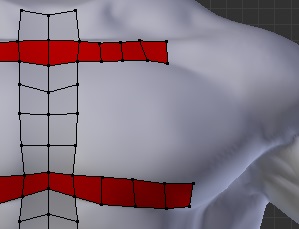 Seleccione a aresta longitudinal do contorno da clavícula e faça
4 extrusões, [E].
Seleccione a aresta longitudinal do contorno da clavícula e faça
4 extrusões, [E].
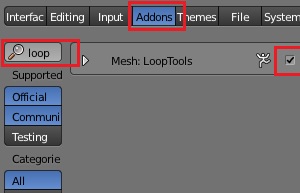 Active o Addon LoopTools, File > User Preferences > Addons > ....
Active o Addon LoopTools, File > User Preferences > Addons > ....
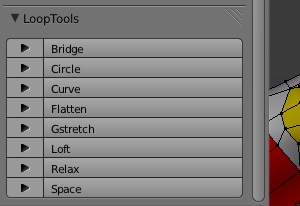 As funcionalidades do Addon ficam disponíveis na tabela de operadores
da janela 3D
As funcionalidades do Addon ficam disponíveis na tabela de operadores
da janela 3D
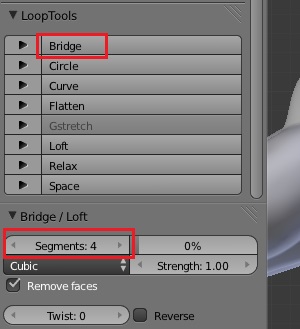 Seleccione os 5 vértices da direita do contorno da clavícula, [Ctrl]+[RMB],
e os correspondentes 5 vértices do contorno inferior do músculo do peito,
[Ctrl]+[RMB], e active LoopTools > Bridge, de modo a criar faces entre
os contornos. Nos parâmetros do operador especifique Segments: 4.
Seleccione os 5 vértices da direita do contorno da clavícula, [Ctrl]+[RMB],
e os correspondentes 5 vértices do contorno inferior do músculo do peito,
[Ctrl]+[RMB], e active LoopTools > Bridge, de modo a criar faces entre
os contornos. Nos parâmetros do operador especifique Segments: 4.
No processo de preenchimento das faces entre os vértices seleccionados pode ocorrer uma torção da malha. Se tal se verificar, controle a torção com o parâmetro Twist.
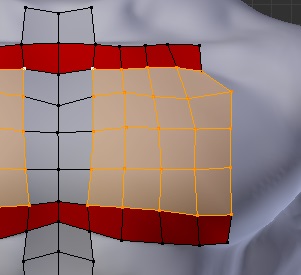 Seleccione um a um, [RMB], cada um dos vértices do contorno criado à
direita, os respectivos vértices do contorno central já existente,
[Shift]+[RMB], e colapse-os, [Alt]+[M] > At Last.
Seleccione um a um, [RMB], cada um dos vértices do contorno criado à
direita, os respectivos vértices do contorno central já existente,
[Shift]+[RMB], e colapse-os, [Alt]+[M] > At Last.
No texto que segue a descrição dos procedimentos passa a ser menos detalhada. As técnicas a utilizar são as mesmas dos pontos procedentes.
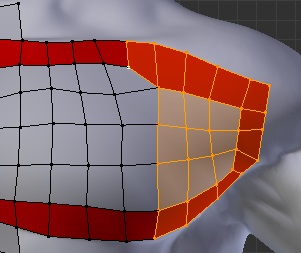 Complete a malha do músculo do peito.
Complete a malha do músculo do peito.
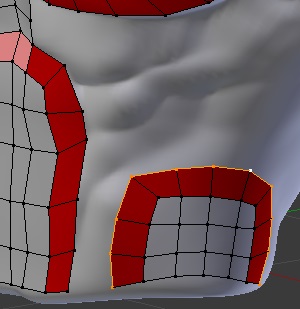 Defina a malha da zona muscular por cima da anca.
Defina a malha da zona muscular por cima da anca.
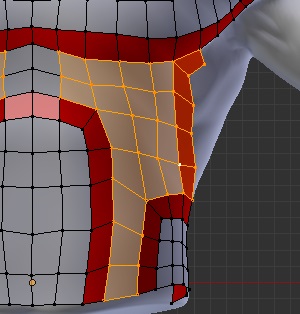 Preencha as restantes faces da zona frontal.
Preencha as restantes faces da zona frontal.
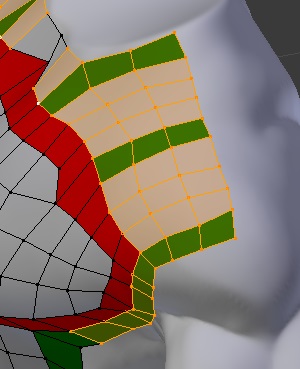 Crie a malha da zona superior do ombro.
Crie a malha da zona superior do ombro.
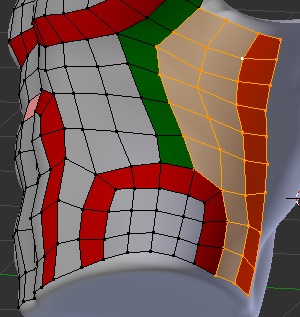 Crie a malha lateral por baixo do sovaco.
Crie a malha lateral por baixo do sovaco.
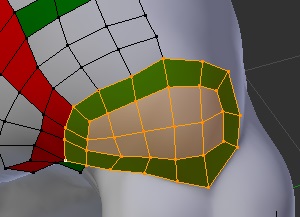 Complete a malha do ombro.
Complete a malha do ombro.
Esconda a parte frontal da malha, [Alt]+[B], e defina agora a malha das costas.
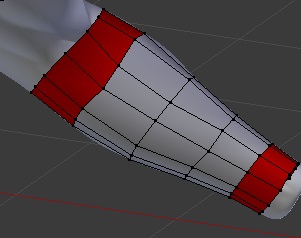 Para definir a malha dos braços parta da inserção de um círculo
com 8 vértices na zona do pulso e proceda a sucessivas extrusões
até ao cotovelo.
Para definir a malha dos braços parta da inserção de um círculo
com 8 vértices na zona do pulso e proceda a sucessivas extrusões
até ao cotovelo.
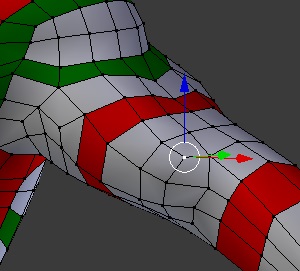 Para dar mais definição à zona do bicep, crie um polo no contorno
da zona do cotovelo, para poder derivar os contornos.
Para dar mais definição à zona do bicep, crie um polo no contorno
da zona do cotovelo, para poder derivar os contornos.
Seleccione, [RMB], um a um cada um dos vértices e ajuste a sua posição, [G]. Fica assim terminada a malha do tronco com, aproximadamente, 1800 tris.
No vídeo em baixo pode ver a malha de baixa resolução do torso, no actual estado, apenas com a aplicação do mapa de normais e do mapa de oclusão de ambiente.
6.1.3. Hands.
No caso da mão vamos usar a malha base como ponto de partida para a definição da malha de baixa resolução.
Abra um novo ficheiro Blender e salve-o com o nome Retopo_Hand. Elimine o cubo, [X]. Importe a malha base da mão, File > Append > …. Caso a malha tenha um modificador Subdivision Surface associado, desactive o modificador mas não o elimine. Altere o nome da malha para Hand_BR (por exemplo no painel Item da tabela de propriedades da janela 3D).
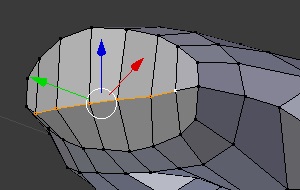 Seleccione, [Ctrl]+[RMB], e elimine, [X], os vértices do pulso que
foram criados para fechar a malha. Neste momento deve ter aproximadamente
800 tris (nas duas mãos).
Seleccione, [Ctrl]+[RMB], e elimine, [X], os vértices do pulso que
foram criados para fechar a malha. Neste momento deve ter aproximadamente
800 tris (nas duas mãos).
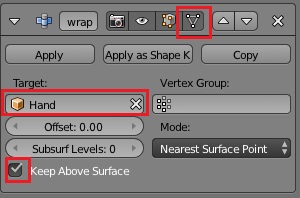 Mude para outra layer da janela 3D. Importe a malha de híper
resolução da mão, File > Link > ….
Mude para outra layer da janela 3D. Importe a malha de híper
resolução da mão, File > Link > ….
Seleccione a malha de baixa resolução, [RMB], e associe-lhe um modificador Shrinkwrap. Active a modificação dos vértices em modo edição, seleccione a malha de híper resolução das mãos como alvo, e active Keep Above Surface.
Na barra da janela 3D, active Snap during transform e seleccione Snap to faces.
 A malha base adapta-se bastante bem à malha de híper resolução,
sendo necessário muito pouco trabalho de retopologia.
A malha base adapta-se bastante bem à malha de híper resolução,
sendo necessário muito pouco trabalho de retopologia.
 Insira contornos, [Ctrl]+[R], na zona das falanges.
Insira contornos, [Ctrl]+[R], na zona das falanges.
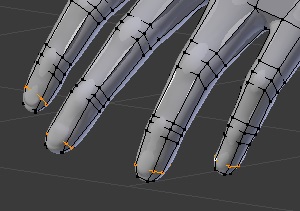 Insira contornos, [Ctrl]+[R], nas pontas dos dedos de
modo a arredondar a silhueta,
Insira contornos, [Ctrl]+[R], nas pontas dos dedos de
modo a arredondar a silhueta,
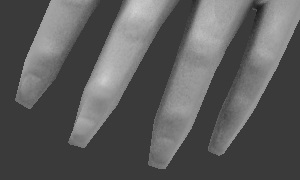 que de outro modo ficaria demasiado recortada, como pode ver
na figura.
que de outro modo ficaria demasiado recortada, como pode ver
na figura.
 Seleccione, [RMB], e reposicione os vértices das costas das
mãos, nomeadamente na zona dos nós.
Seleccione, [RMB], e reposicione os vértices das costas das
mãos, nomeadamente na zona dos nós.
Reduza o número de vértices no contorno do pulso, seleccionando-as, [RMB], arrastando-as para as arestas adjacentes, [G] > [G], e eliminando os vértices sobrepostos, [W] > Remove Doubles.
 Repita o procedimento na palma da mão.
Repita o procedimento na palma da mão.
Fica assim completa a retopologia da mão. Deve ter aproximadamente 1400 tris (nas duas mãos).
No vídeo em baixo pode ver a malha de baixa resolução das mãos, no actual estado, apenas com a aplicação do mapa de normais e do mapa de oclusão de ambiente.
6.1.4. Pants and Boots.
No caso das calças e das botas vamos usar a malha base como ponto de partida para a definição da malha de baixa resolução.
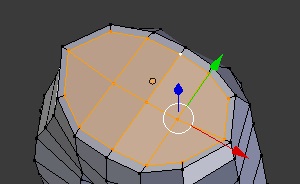 Abra um novo ficheiro Blender e salve-o com o nome Retopo_Pants.
Elimine o cubo, [X]. Importe a malha base das calças, File > Append > ….
Caso a malha tenha um modificador Subdivision Surface associado,
desactive o modificador mas não o elimine. Altere o nome da malha
para Pants_BR (por exemplo no painel Item da tabela de propriedades da
janela 3D).
Abra um novo ficheiro Blender e salve-o com o nome Retopo_Pants.
Elimine o cubo, [X]. Importe a malha base das calças, File > Append > ….
Caso a malha tenha um modificador Subdivision Surface associado,
desactive o modificador mas não o elimine. Altere o nome da malha
para Pants_BR (por exemplo no painel Item da tabela de propriedades da
janela 3D).
Seleccione, [Ctrl]+[RMB], e elimine, [X], os vértices da cintura e dos joelhos que foram criados para fechar a malha. Neste momento deve ter aproximadamente 300 tris (se aplicasse o modificador Mirror).
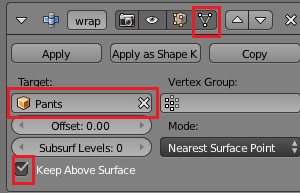 Mude para outra layer da janela 3D. Importe a malha de híper
resolução das calças, File > Link > ….
Mude para outra layer da janela 3D. Importe a malha de híper
resolução das calças, File > Link > ….
Seleccione a malha de baixa resolução, [RMB], e associe-lhe um modificador Shrinkwrap. Active a modificação dos vértices em modo edição, seleccione a malha de híper resolução das calças como alvo, e active Keep Above Surface.
 Na barra da janela 3D, active Snap during transform e seleccione
Snap to faces.
Na barra da janela 3D, active Snap during transform e seleccione
Snap to faces.
A malha base adapta-se bastante bem à malha de híper resolução, sendo necessário muito pouco trabalho de retopologia.
Se o enrugamento das calças não for significativo, como é o caso do presente modelo, não vale a pena fazer a adaptação dos contornos à sua evolução, dado que tal não será perceptível na silhueta.
 Seleccione os vértices, [RMb], e corrija a sua posição, sempre que
lhe parecer relevante. Insira contornos, [Ctrl]+[R], onde lhe parecer
que tal é relevante para melhorar significativamente a silhueta,
nomeadamente na zona dos glúteos.
Seleccione os vértices, [RMb], e corrija a sua posição, sempre que
lhe parecer relevante. Insira contornos, [Ctrl]+[R], onde lhe parecer
que tal é relevante para melhorar significativamente a silhueta,
nomeadamente na zona dos glúteos.
Ajuste a posição dos vértices na zona da costura lateral.
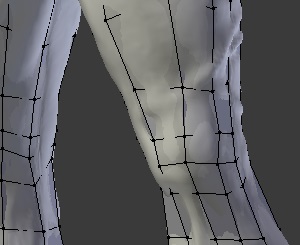 Insira contornos, [Ctrl]+[R], na zona dos joelho, para facilitar
a deformação da malha na fase de animação.
Insira contornos, [Ctrl]+[R], na zona dos joelho, para facilitar
a deformação da malha na fase de animação.
Fica assim completa a retopologia das calças. Deve ter aproximadamente 600 tris (se aplicasse o modificador Mirror).
No vídeo em baixo pode ver a malha de baixa resolução das calças, no actual estado, apenas com a aplicação do mapa de normais e do mapa de oclusão de ambiente.
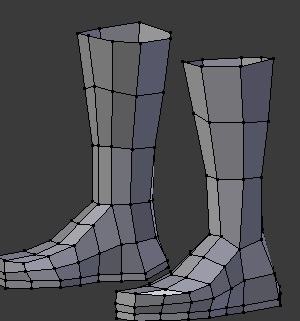 Abra um novo ficheiro Blender e salve-o com o nome Retopo_Boots.
Elimine o cubo, [X]. Importe a malha base das botas, File > Append > ….
Caso a malha tenha um modificador Subdivision Surface associado,
desactive o modificador mas não o elimine. Altere o nome da malha
para Boots1_BR (por exemplo no painel Item da tabela de propriedades
da janela 3D).
Abra um novo ficheiro Blender e salve-o com o nome Retopo_Boots.
Elimine o cubo, [X]. Importe a malha base das botas, File > Append > ….
Caso a malha tenha um modificador Subdivision Surface associado,
desactive o modificador mas não o elimine. Altere o nome da malha
para Boots1_BR (por exemplo no painel Item da tabela de propriedades
da janela 3D).
Neste momento deve ter aproximadamente 400 tris (se aplicasse o modificador Mirror).
Mude para outra layer da janela 3D. Importe a malha de híper resolução das botas, File > Link > ….
 Mude para outra layer da janela 3D. Importe a malha de híper resolução
das caneleiras, File > Append > …. . Altere o nome da malha
para Boots2_BR. Elimine o modificador Multiresolution.
Mude para outra layer da janela 3D. Importe a malha de híper resolução
das caneleiras, File > Append > …. . Altere o nome da malha
para Boots2_BR. Elimine o modificador Multiresolution.
Mude para outra layer da janela 3D. Importe a malha de híper resolução das caneleiras, File > Link > ….
 Simplifique a malha, seleccionando, [Alt]+[RMB], e eliminando,
[X] > Edge Loop, os contornos não fundamentais, que foram inseridos
para dar forma à malha de alta resolução. Para eliminiar alguns
dos contornos interceptados por polos, seleccione os vértices,
[RMB], e faça deslizar, [G] > [G], o contorno seleccionado até
um dos contornos adjacentes. Elimine as faces que ficam encostados
à malha da bota, e, por isso, não serão visíveis.
Simplifique a malha, seleccionando, [Alt]+[RMB], e eliminando,
[X] > Edge Loop, os contornos não fundamentais, que foram inseridos
para dar forma à malha de alta resolução. Para eliminiar alguns
dos contornos interceptados por polos, seleccione os vértices,
[RMB], e faça deslizar, [G] > [G], o contorno seleccionado até
um dos contornos adjacentes. Elimine as faces que ficam encostados
à malha da bota, e, por isso, não serão visíveis.
Neste momento deve ter aproximadamente 120 tris (se aplicasse o modificador Mirror).
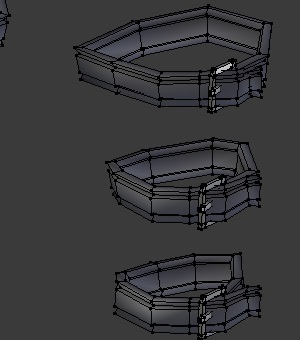 Mude para outra layer da janela 3D. Importe a malha de alta resolução das
correias, File > Append > …. . Altere o nome da malha para Boots3_BR.
Elimine o modificador Subdivision Surface.
Mude para outra layer da janela 3D. Importe a malha de alta resolução das
correias, File > Append > …. . Altere o nome da malha para Boots3_BR.
Elimine o modificador Subdivision Surface.
Mude para outra layer da janela 3D. Importe a malha de híper resolução das correias, File > Link > ….
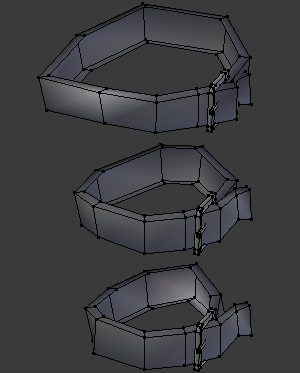 Simplifique a malha, seleccionando, [Alt]+[RMB], e eliminando,
[X] > Edge Loop, os contornos não fundamentais, que foram inseridos
para dar forma à malha de alta resolução. Para eliminiar alguns
dos contornos interceptados por polos, seleccione os vértices,
[RMB], e faça deslizar, [G] > [G], o contorno seleccionado até
um dos contornos adjacentes.
Simplifique a malha, seleccionando, [Alt]+[RMB], e eliminando,
[X] > Edge Loop, os contornos não fundamentais, que foram inseridos
para dar forma à malha de alta resolução. Para eliminiar alguns
dos contornos interceptados por polos, seleccione os vértices,
[RMB], e faça deslizar, [G] > [G], o contorno seleccionado até
um dos contornos adjacentes.
Elimine as faces que ficam encostados à malha da bota, e, por isso, não serão visíveis.
Neste momento deve ter aproximadamente 850 tris (se aplicasse o modificador Mirror).
 Seleccione a malha de baixa resolução da bota, [RMB], e
associe-lhe um modificador Shrinkwrap. Active a modificação
dos vértices em modo edição, seleccione a malha de híper
resolução da bota como alvo, e active Keep Above Surface.
Seleccione a malha de baixa resolução da bota, [RMB], e
associe-lhe um modificador Shrinkwrap. Active a modificação
dos vértices em modo edição, seleccione a malha de híper
resolução da bota como alvo, e active Keep Above Surface.
Na barra da janela 3D, active Snap during transform e seleccione Snap to faces.
A malha base adapta-se bastante bem à malha de híper resolução, sendo necessário muito pouco trabalho de retopologia.
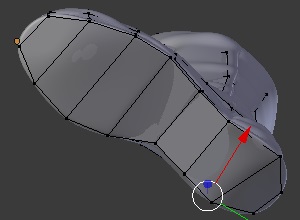 Seleccione os vértices, [RMB], e faça as adaptações, [G], que
lhe parecerem convenientes.
Seleccione os vértices, [RMB], e faça as adaptações, [G], que
lhe parecerem convenientes.
Simplifique a malha da sola, seleccionando os contorno, [Alt]+[RMB], arrastando-os até ao contorno mais próximo, [G] > [G], e eliminando os vértices sobrepostos, [W] > Remove Doubles.
 Seleccione a malha de baixa resolução das caneleiras, [RMB], e
associe-lhe um modificador Shrinkwrap. Active a modificação dos
vértices em modo edição, seleccione a malha de híper resolução da
caneleira como alvo, e active Keep Above Surface.
Seleccione a malha de baixa resolução das caneleiras, [RMB], e
associe-lhe um modificador Shrinkwrap. Active a modificação dos
vértices em modo edição, seleccione a malha de híper resolução da
caneleira como alvo, e active Keep Above Surface.
A malha base adapta-se bastante bem à malha de híper resolução, sendo necessário muito pouco trabalho de retopologia.
Seleccione os vértices, [RMB], e faça as adaptações, [G], que lhe parecerem convenientes.
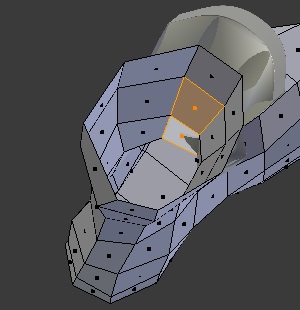 Elimine as faces da malha de baixa resolução da bota que não são visíveis,
por ficarem emcostados à malha da caneleira.
Elimine as faces da malha de baixa resolução da bota que não são visíveis,
por ficarem emcostados à malha da caneleira.
 Seleccione a malha de baixa resolução das correias, [RMB], e
associe-lhe um modificador Shrinkwrap. Active a modificação dos
vértices em modo edição, seleccione a malha de alta resolução das
caneleiras como alvo, e active Keep Above Surface.
Seleccione a malha de baixa resolução das correias, [RMB], e
associe-lhe um modificador Shrinkwrap. Active a modificação dos
vértices em modo edição, seleccione a malha de alta resolução das
caneleiras como alvo, e active Keep Above Surface.
A malha base adapta-se bastante bem à malha de híper resolução, sendo necessário muito pouco trabalho de retopologia.
Seleccione os vértices, [RMB], e faça as adaptações, [G], que lhe parecerem convenientes.
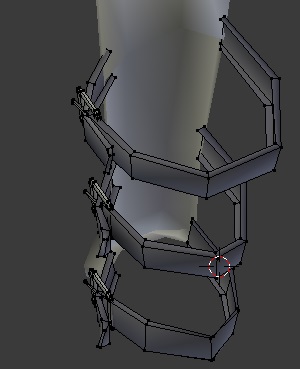 Elimine as faces da malha de baixa resolução das correias que não são
visíveis, por ficarem encostados à malha da caneleira. Seleccione,
[Alt]+[RMB], e ajuste, [G], a posição dos contornos fronteira.
Elimine as faces da malha de baixa resolução das correias que não são
visíveis, por ficarem encostados à malha da caneleira. Seleccione,
[Alt]+[RMB], e ajuste, [G], a posição dos contornos fronteira.
Aplique os modificadores Shrinkwrap e junte as malhas, [Ctrl]+[J].
Fica assim completa a retopologia das botas, caneleira, e correias. Deve ter aproximadamente 1250 tris (se aplicasse o modificador Mirror).
No vídeo em baixo pode ver a malha de baixa resolução das botas, no actual estado, apenas com a aplicação do mapa de normais e do mapa de oclusão de ambiente.
6.1.5. Paraphernalia.


 Passemos agora a retopologia dos acessórios. Como se costuma dizer:
“ O diabo está nos pormenores”. Na modelação, mesmo que simplificada,
do conjunto de pormenores dos acessórios de um personagem, está
envolvido um número de polígonos nada compatível com o número máximo
desejável para uma malha de baixa resolução.
Passemos agora a retopologia dos acessórios. Como se costuma dizer:
“ O diabo está nos pormenores”. Na modelação, mesmo que simplificada,
do conjunto de pormenores dos acessórios de um personagem, está
envolvido um número de polígonos nada compatível com o número máximo
desejável para uma malha de baixa resolução.
Atenda à solução exposta para a malha de baixa resolução da bota, caneleira e correias. A cada uma das correias correspondem 125 tris, pelo que, dado que temos 6 correias, a representação das correias das botas é feita por um total de 750 tris. Note que é um número de tris superior ao utilizado para a representação das calças.
Este é um luxo cujo peço está muito para além do que é devido pagar pelo resultado obtido. Acresce ainda o facto de as botas estarem fora do foco da atenção durante o jogo, pelo que acrescentam muito pouco à percepção que o jogador tem de uma maior ou menor qualidade gráfica dos objectos que está a manipular.
Assim, relativamente ao seu personagem, deverá equacionar ponderadamente quais os pormenores a incluir na malha de baixa resolução e quais apenas terão tradução nas texturas (mapas de normais, oclusão de ambiente, etc.) que serão mapeadas no personagem.
Nas imagens pode ver, em cima, a malha base das botas como descrita na secção anterior, ou seja, com 750 tris na malha das correias, depois da aplicação dos mapas de normais e de oclusão de ambiente, e, ao centro, o resultado da não utilização de qualquer malha para descrever as correias, ou seja, as texturas foram mapeadas sobre a malha plana da bota.
Naturalmente que numa perspectiva em que se destaque a silhueta das correias a poupança da malha que descreve as correias é claramente visível, como pode ver na figura em baixo.
 Abra um novo ficheiro Blender e salve-o com o nome Retopo_Paraph. Elimine o cubo, [X].
Importe a malha de alta resolução do cinto, File > Append > ….
Abra um novo ficheiro Blender e salve-o com o nome Retopo_Paraph. Elimine o cubo, [X].
Importe a malha de alta resolução do cinto, File > Append > ….
Altere o nome da malha para Belt_BR (por exemplo no painel Item da tabela de propriedades da janela 3D).
Mude para outra layer da janela 3D e importe novamente a malha de alta resolução do cinto, File > Link > ....
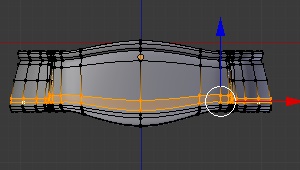 Seleccione a malha Belt_BR. Seleccione, [RMB] > [Ctrl]+[L], e elimine, [X],
a malha das correias, fivelas, e medalhão.
Seleccione a malha Belt_BR. Seleccione, [RMB] > [Ctrl]+[L], e elimine, [X],
a malha das correias, fivelas, e medalhão.
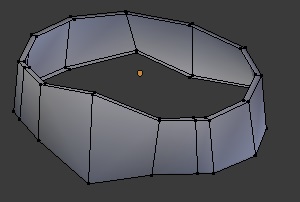 Elimine o modificador Subdivision Surface. Seleccione, [Alt]+[RMB], e elimine,
[X] > Edge Loop, todos os contornos complementares. Seleccione, [RMB], e elimine,
[X] > Faces, todas as faces não visíveis.
Elimine o modificador Subdivision Surface. Seleccione, [Alt]+[RMB], e elimine,
[X] > Edge Loop, todos os contornos complementares. Seleccione, [RMB], e elimine,
[X] > Faces, todas as faces não visíveis.
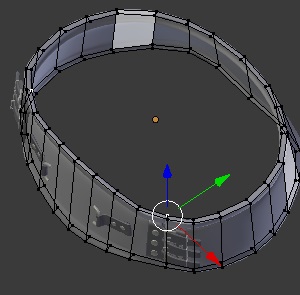 Associe um modificador Shrinkwrap à malha. Active a modificação dos
vértices em modo edição, seleccione a malha de alta resolução do
cinto como alvo, e active Keep Above Surface.
Associe um modificador Shrinkwrap à malha. Active a modificação dos
vértices em modo edição, seleccione a malha de alta resolução do
cinto como alvo, e active Keep Above Surface.
Na barra da janela 3D, active Snap during transform e seleccione Snap to faces.
Seleccione os vértices, [RMB], e faça as adaptações, [G], que lhe parecerem convenientes.
Insira novos contornos transversais, [Ctrl]+[R], e adapte a sua posição, [G] > [G].
 Note que as malhas do medalhão, correias e fivelas foram ignoradas
na malha de baixa resolução do sinto. Dada a sua complexidade, e dado
que estando tão coladas ao sinto o seu efeito sobre a silhueta raramente
será perceptível, o aumento de polígonos que implicaria a sua inclusão
na malha base não se justifica. A sua existência terá tradução apenas
na texturização. Eventualmente, caso as pontas das correias se destacassem
muito da superfície do cinto, poder-se-ia justificar a definição de uma
malha apenas para a ponta das correias.
Note que as malhas do medalhão, correias e fivelas foram ignoradas
na malha de baixa resolução do sinto. Dada a sua complexidade, e dado
que estando tão coladas ao sinto o seu efeito sobre a silhueta raramente
será perceptível, o aumento de polígonos que implicaria a sua inclusão
na malha base não se justifica. A sua existência terá tradução apenas
na texturização. Eventualmente, caso as pontas das correias se destacassem
muito da superfície do cinto, poder-se-ia justificar a definição de uma
malha apenas para a ponta das correias.
No vídeo em baixo pode ver a malha de baixa resolução do cinto, no actual estado, apenas com a aplicação do mapa de normais e do mapa de oclusão de ambiente.
 Para as braçadeiras vamos adoptar uma estratégia diferente. Dada a posição das
fivelas (se estivessem na face interior do braço o seu impacto sobre a silhueta
seria muito menor) e dado os braços estarem sobre a atenção do jogador, vamos
definir uma malha que, embora não atendendo a todos os pormenores, iluda o jogador
quanto ao nível de pormenor do personagem.
Para as braçadeiras vamos adoptar uma estratégia diferente. Dada a posição das
fivelas (se estivessem na face interior do braço o seu impacto sobre a silhueta
seria muito menor) e dado os braços estarem sobre a atenção do jogador, vamos
definir uma malha que, embora não atendendo a todos os pormenores, iluda o jogador
quanto ao nível de pormenor do personagem.
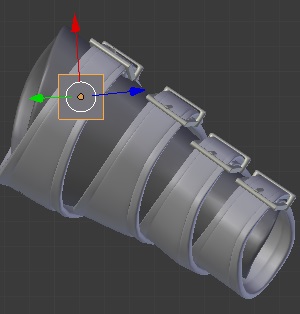 Importe a malha de alta resolução das braçadeiras, File > Link > …. Insira um plano,
[Shift]+[A] > Mesh > Plane, rode-o 90o em torno do
eixo dos X, [R] > [X] > 90, e escale-o, [S]. Altere o
nome do plano para Bracer_BR (por exemplo no painel Item da tabela
de propriedades da janela 3D).
Importe a malha de alta resolução das braçadeiras, File > Link > …. Insira um plano,
[Shift]+[A] > Mesh > Plane, rode-o 90o em torno do
eixo dos X, [R] > [X] > 90, e escale-o, [S]. Altere o
nome do plano para Bracer_BR (por exemplo no painel Item da tabela
de propriedades da janela 3D).
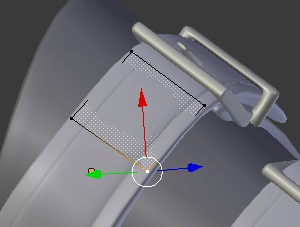 Entre em modo edição, [Tab]. Na barra da janela 3D, active
Snap during transform e seleccione Snap to faces.
Entre em modo edição, [Tab]. Na barra da janela 3D, active
Snap during transform e seleccione Snap to faces.
Seleccione cada um dos vértices, [G], e adapte-os à malha de alta definição da braçadeira.
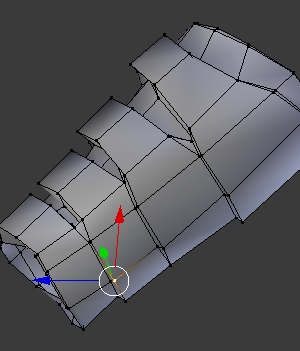 Através de sucessivas extrusões dos vértices, [E], e criação
de faces, [F], crie uma malha privilegiando a definição das formas
que têm impacto na silhueta,
Através de sucessivas extrusões dos vértices, [E], e criação
de faces, [F], crie uma malha privilegiando a definição das formas
que têm impacto na silhueta,
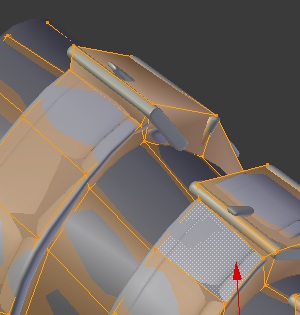 mas procurando a forma mais simples possível, de modo a não
elevar excessivamente o número de polígonos.
mas procurando a forma mais simples possível, de modo a não
elevar excessivamente o número de polígonos.
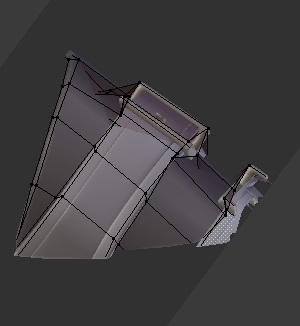 Durante o processo de definição da malha, para facilitar a sua
visualização, pressione [Alt]+[B] e seleccione apenas a região da
malha em que deseja trabalhar.
Durante o processo de definição da malha, para facilitar a sua
visualização, pressione [Alt]+[B] e seleccione apenas a região da
malha em que deseja trabalhar.
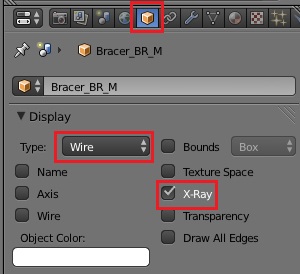 Também para facilitar a visualização, no contexto Object da janela de
propriedades, seleccione temporariamente, e sempre que julgar
conveniente, o modo de representação Wire, e active X-Ray,
Também para facilitar a visualização, no contexto Object da janela de
propriedades, seleccione temporariamente, e sempre que julgar
conveniente, o modo de representação Wire, e active X-Ray,
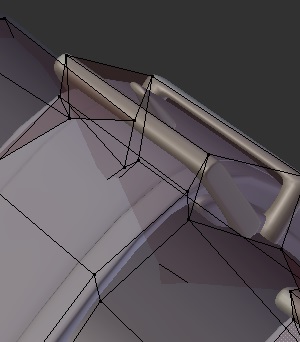 de modo a facilitar a observação dos vértices ocultos pela malha
de alta definição.
de modo a facilitar a observação dos vértices ocultos pela malha
de alta definição.
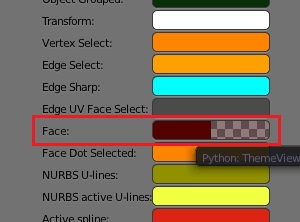 Ainda no sentido de facilitar a visualização, pode alterar a cor e o
grau de transparência da representação das faces em modo edição,
File > User Preferences > Themes > Face > ….
Ainda no sentido de facilitar a visualização, pode alterar a cor e o
grau de transparência da representação das faces em modo edição,
File > User Preferences > Themes > Face > ….
No vídeo em baixo pode ver a malha de baixa resolução das braçadeiras, no actual estado, apenas com a aplicação do mapa de normais e do mapa de oclusão de ambiente.
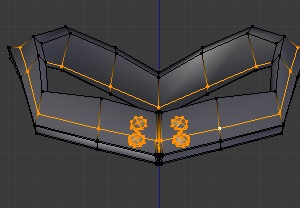 Importe a malha de alta resolução do colar, File > Append > …. Altere o nome da
malha para Necklage_BR (por exemplo no painel Item da
tabela de propriedades da janela 3D).
Importe a malha de alta resolução do colar, File > Append > …. Altere o nome da
malha para Necklage_BR (por exemplo no painel Item da
tabela de propriedades da janela 3D).
Mude para outra layer da janela 3D e importe novamente a malha de alta resolução do colar, File > Link > ....
Seleccione a malha Necklage_BR. Elimine o modificador Subdivision Surface. Seleccione, [Alt]+[RMB], e elimine, [X] > Edge Loop, todos os contornos complementares. Seleccione, [RMB], e elimine, [X] > Faces, todas as faces não visíveis.
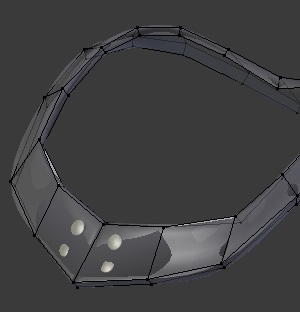 Associe um modificador Shrinkwrap à malha. Active a modificação
dos vértices em modo edição, seleccione a malha de alta resolução
do colar como alvo, e active Keep Above Surface.
Associe um modificador Shrinkwrap à malha. Active a modificação
dos vértices em modo edição, seleccione a malha de alta resolução
do colar como alvo, e active Keep Above Surface.
Na barra da janela 3D, active Snap during transform e seleccione Snap to faces.
Seleccione os vértices, [RMB], e faça as adaptações, [G], que lhe parecerem convenientes. Insira novos contornos transversais, [Ctrl]+[R], e adapte a sua posição, [G] > [G].
No vídeo em baixo pode ver a malha de baixa resolução do colar, no actual estado, apenas com a aplicação do mapa de normais e do mapa de oclusão de ambiente.
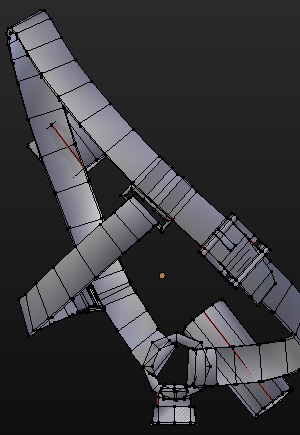 Importe a malha de alta resolução do arreio, File > Append > …. Altere o nome da
malha para Harness_BR (por exemplo no painel Item da tabela de
propriedades da janela 3D).
Importe a malha de alta resolução do arreio, File > Append > …. Altere o nome da
malha para Harness_BR (por exemplo no painel Item da tabela de
propriedades da janela 3D).
Mude para outra layer da janela 3D e importe novamente a malha de alta resolução do arreio, File > Link > ....
Seleccione a malha Harness_BR. Elimine o modificador Subdivision Surface. Seleccione, [Alt]+[RMB], e elimine, [X] > Edge Loop, todos os contornos complementares. Seleccione, [RMB], e elimine, [X] > Faces, todas as faces não visíveis.
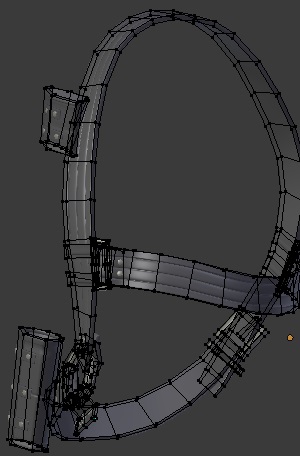 Associe um modificador Shrinkwrap à malha. Active a modificação
dos vértices em modo edição, seleccione a malha de alta resolução
do arreio como alvo, e active Keep Above Surface.
Associe um modificador Shrinkwrap à malha. Active a modificação
dos vértices em modo edição, seleccione a malha de alta resolução
do arreio como alvo, e active Keep Above Surface.
Na barra da janela 3D, active Snap during transform e seleccione Snap to faces.
Seleccione os vértices, [RMB], e faça as adaptações, [G], que lhe parecerem convenientes.
No vídeo em baixo pode ver a malha de baixa resolução do arreio, no actual estado, apenas com a aplicação do mapa de normais e do mapa de oclusão de ambiente.
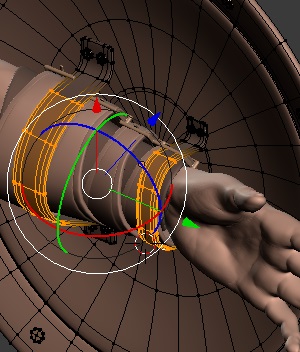 Passemos ao escudo e à espada. Vamos começar por corrigir as
pegas dos escudos que estão demasiado pequenas.
Passemos ao escudo e à espada. Vamos começar por corrigir as
pegas dos escudos que estão demasiado pequenas.
Abra o ficheiro original com a malha de alta resolução do escudo e corrija a forma das pegas adaptando-as à dimensão do pulso e do antebraço.
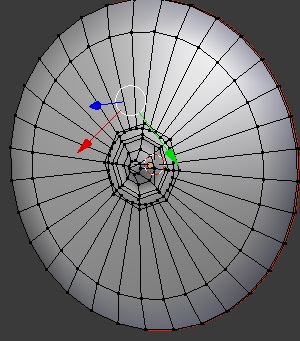 Importe a malha de alta resolução do escudo, File > Append > ....
Importe a malha de alta resolução do escudo, File > Append > ....
Altere o nome da malha para Shield_BR (por exemplo no painel Item da tabela de propriedades da janela 3D).
Mude para outra layer da janela 3D e importe novamente a malha de alta resolução do escudo, File > Link > ....
Seleccione a malha Shield_BR. Elimine o modificador Subdivision Surface. Seleccione, [Alt]+[RMB], e elimine, [X] > Edge Loop, todos os contornos complementares. Seleccione, [RMB], e elimine, [X] > Faces, todas as faces não visíveis.
Como o escudo é circular, e dada a sua dimensão, não é conveniente eliminar contornos radiais sob pena da silhueta ficar demasiado angulosa.
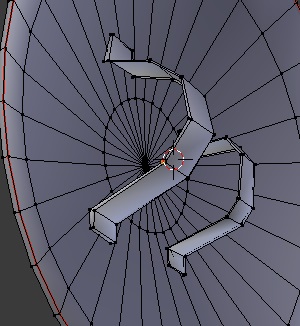 Associe um modificador Shrinkwrap à malha. Active a modificação dos
vértices em modo edição, seleccione a malha de alta resolução
do escudo como alvo, e active Keep Above Surface.
Associe um modificador Shrinkwrap à malha. Active a modificação dos
vértices em modo edição, seleccione a malha de alta resolução
do escudo como alvo, e active Keep Above Surface.
Na barra da janela 3D, active Snap during transform e seleccione Snap to faces.
Seleccione os vértices, [RMB], e faça as adaptações, [G], que lhe parecerem convenientes.
 Importe a malha de alta resolução da espada, File > Append > ....
Importe a malha de alta resolução da espada, File > Append > ....
Altere o nome da malha para Sword_BR (por exemplo no painel Item da tabela de propriedades da janela 3D).
Mude para outra layer da janela 3D e importe novamente a malha de alta resolução da espada, File > Link > ....
Seleccione a malha Sword_BR. Elimine o modificador Subdivision Surface. Seleccione, [Alt]+[RMB], e elimine, [X] > Edge Loop, todos os contornos complementares. Seleccione, [RMB], e elimine, [X] > Faces, todas as faces não visíveis.
 Associe um modificador Shrinkwrap à malha. Active a modificação dos
vértices em modo edição, seleccione a malha de alta resolução
da espada como alvo, e active Keep Above Surface.
Associe um modificador Shrinkwrap à malha. Active a modificação dos
vértices em modo edição, seleccione a malha de alta resolução
da espada como alvo, e active Keep Above Surface.
Na barra da janela 3D, active Snap during transform e seleccione Snap to faces.
Seleccione os vértices, [RMB], e faça as adaptações, [G], que lhe parecerem convenientes.
No vídeo em baixo pode ver a malha de baixa resolução do escudo e da espada, no actual estado, apenas com a aplicação do mapa de normais e do mapa de oclusão de ambiente.
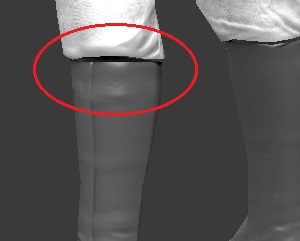 Antes de dar a malha de baixa resolução como terminada, vamos corrigir
a ligação entra a bota e as calças,
Antes de dar a malha de baixa resolução como terminada, vamos corrigir
a ligação entra a bota e as calças,
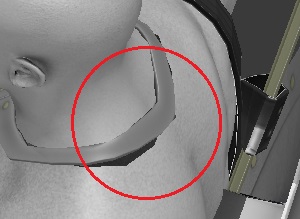 e as malhas da cabeça, colar e torso.
e as malhas da cabeça, colar e torso.
 Abra um ficheiro blender e importe todas as malhas de
baixa resolução, File > Append > …. Dê ao ficheiro o
nome Retopo_Low_Poly_Mesh.
Abra um ficheiro blender e importe todas as malhas de
baixa resolução, File > Append > …. Dê ao ficheiro o
nome Retopo_Low_Poly_Mesh.
Seleccione a malha de baixa resolução das botas e das calças, [RMB], e passe-as para um mesmo layer, [M] > ….
Importe para um outro layer as malhas de híper resolução das botas e das calças, File > Link > ….
Seleccione a malha de baixa resolução das botas, [RMB], e entre em modo edição, [Tab].
Na barra da janela 3D, active Snap during transform e seleccione Snap to faces.
Ajuste, [G], o contorno superior da malha da bota à fronteira com a malha das calças.
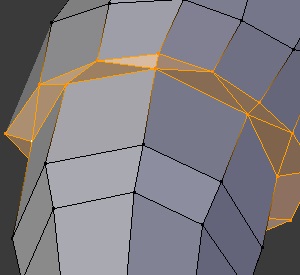 Saia de modo edição, [Tab], seleccione a malha das botas, [RMB],
a malha das calças, [Shift]+[RMB], e junte-as numa mesma malha,
[Ctrl]+[J].
Saia de modo edição, [Tab], seleccione a malha das botas, [RMB],
a malha das calças, [Shift]+[RMB], e junte-as numa mesma malha,
[Ctrl]+[J].
Crie faces, [F], entre o contorno inferior das calças e o contorno do topo das botas. Não tenha problemas em criar faces triangulares.
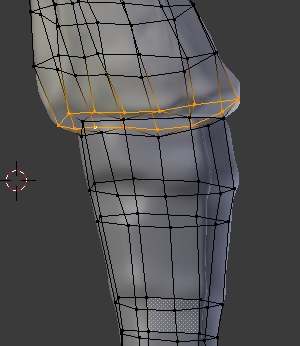 Com snap to faces activo, ajuste, [G], se julgar conveniente, a
posição dos vértices do contorno inferior das calças.
Com snap to faces activo, ajuste, [G], se julgar conveniente, a
posição dos vértices do contorno inferior das calças.
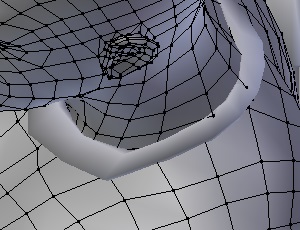 Seleccione a malha de baixa resolução do torso e da cabeça, [RMB], e
passe-as para um mesmo layer, [M] > ….
Seleccione a malha de baixa resolução do torso e da cabeça, [RMB], e
passe-as para um mesmo layer, [M] > ….
Importe para um outro layer as malhas de híper resolução do torso e da cabeça, File > Link > ….
Seleccione a malha de baixa resolução do torso, [RMB], e entre em modo edição, [Tab].
Na barra da janela 3D, active Snap during transform e seleccione Snap to faces.
Ajuste, [G], o contorno superior da malha do torso e o contorno inferior da malha da cabeça.
Fica assim terminada a malha de baixa resolução. A malha da cabeça, torso, mãos, calças e botas tem 6300 tris e a malha das caneleiras, cinto, arreio, braçadeiras, escudo e espada tem 3700 tris. Temos assim um total de 10K tris. Recorde que, no conjunto, a malha de híper resolução tinha 14M de tris.
Vamos agora passar à fase de texturização. No vídeo em baixo pode ver a malha de baixa resolução no actual estado, apenas com a aplicação do mapa de normais e do mapa de oclusão de ambiente.
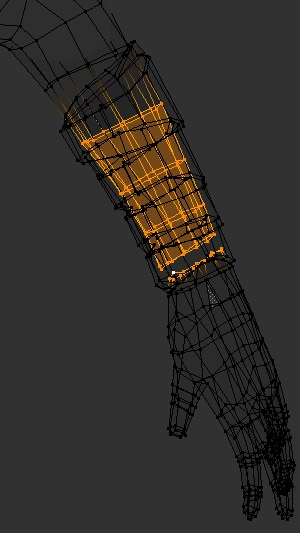 Ainda uma última nota sobre a malha de baixa resolução.
No actual estado da malha existe um grande número de vértices ocultos
na zona da cintura, vértices do torso e das calaças que são ocultos
pela malha do cinto, e na zona dos antebraços, vértices dos braços
que são ocultos pela malha das braçadeiras.
Ainda uma última nota sobre a malha de baixa resolução.
No actual estado da malha existe um grande número de vértices ocultos
na zona da cintura, vértices do torso e das calaças que são ocultos
pela malha do cinto, e na zona dos antebraços, vértices dos braços
que são ocultos pela malha das braçadeiras.
A eliminação destes vértices traduz-se no presente modelo na poupança de algumas centenas de tris, podendo num modelo com diversas peças de roupa ou equipamento traduzir-se na poupança de alguns milhares de tris.
Em qualquer dos casos, a eliminação dos vértices ocultos traduz-se numa melhoria da performance nas diversas fases posteriores, quer de construção do modelo, quer da sua utilização num motor de jogo, mormente se o número de personagens em cena for relativamente elevado.
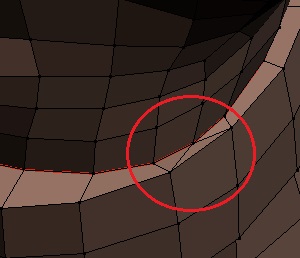 Preserve a malha no actual estado (malha não ligada com diversas
submalhas).
Preserve a malha no actual estado (malha não ligada com diversas
submalhas).
Para eliminar os vértices ocultos proceda em cada caso à semelhança do que acima foi descrito para a junção entre as calças e as botas, nomeadamente, tendo sempre presente as malhas relevantes de híper/alta resolução e Snap to faces activo.
Resolva sem problemas as situações em que o número de vértices dos dois contornos fronteira não é igual criando faces triangulares.
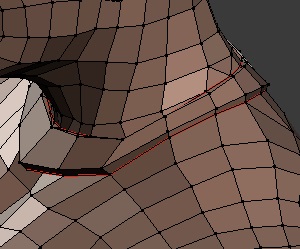 Defina com rigor o contorno fronteira em cada uma das junções
Defina com rigor o contorno fronteira em cada uma das junções
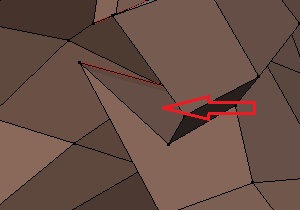 Caso existam peças de roupa ou equipamento que se sobrepõem mas
estão relativamente afastadas, sendo eventualmente visíveis algumas
das faces interiores, mantenha as faces das concavidades. Não é o
caso do presente modelo. Na figura mostra-se a zona central do
colar como, ainda que um pouco forçado, possível exemplo.
Caso existam peças de roupa ou equipamento que se sobrepõem mas
estão relativamente afastadas, sendo eventualmente visíveis algumas
das faces interiores, mantenha as faces das concavidades. Não é o
caso do presente modelo. Na figura mostra-se a zona central do
colar como, ainda que um pouco forçado, possível exemplo.
No presente modelo foram eliminados 4 centenas de tris. Os vértices poupados foram “reinvestidos” na uniformização da dimensão dos quads na malha do cinto e na melhoria do topologia na zona pélvica,
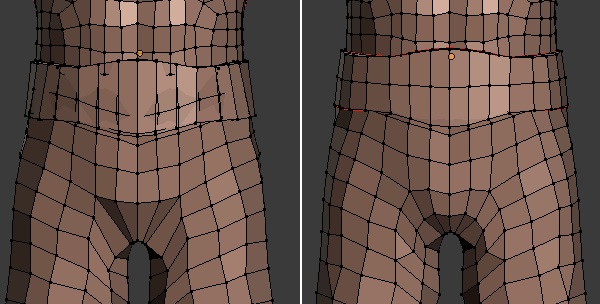
e na zona dos glúteos,
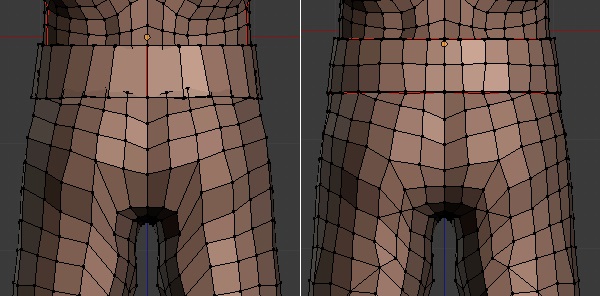
tendo-se mantido o mesmo número global de 10k tris. 7130 tris nas malhas, agora ligadas, da cabeça, colar, braçadeiras, mãos, torso, cinto, calças e botas, e 2830 tris nas malhas do arreio, caneleiras com respectivas correias, espada e escudo, num total de 9960 tris.